您是否尝试连接到移动网络,但您的SIM卡 无法正常工作?或者您的 iPhone 上是否出现了“未安装 SIM 卡”的特定错误?没有可用 SIM 卡的设备几乎毫无用处。
在本文中,我们将了解导致 SIM 卡无法正常工作的最常见问题。我们将教您执行使 SIM 卡在 iPhone 或 Android 手机上正常运行所需的所有故障排除步骤。
基本故障排除
SIM 卡是一块塑料,您可以从移动网络服务提供商(例如 T-Mobile)处获得。没有它,您的手机将无法拨打任何电话或发送和接收数据。因此,如果您遇到任何这些问题,您应该将 SIM 卡视为可能的罪魁祸首。无论您拥有 iOS 还是 Android 设备,您都可以执行以下首要步骤:
1。取出SIM卡并重新插入
SIM 卡可能稍微错位,并且无法与手机的内部连接器接触。这种情况通常发生在设备掉落或碰撞到硬物后。
取出 SIM 卡并将其放回插槽中。根据您的设备,您可能需要使用回形针将其取出。

2.清洁SIM卡和SIM卡托盘
您还应该检查 SIM 卡插槽内是否有灰尘或污垢,因为它会干扰连接。使用一罐压缩空气向插槽中吹气并清除所有碎屑。您还可以使用一块干净的超细纤维布擦拭 SIM 卡的触点。
请记住定期清洁你的设备 ,以防止灰尘损坏您的硬件。
3.重新启动您的设备
如果您的手机由于某种原因无法识别 SIM 卡,重新启动可能会解决问题。无论是 iPhone 还是三星 Galaxy,许多进程都在后台运行。随着时间的推移,它们可能会开始互相干扰或给硬件带来太大的压力。
4。更新您的设备
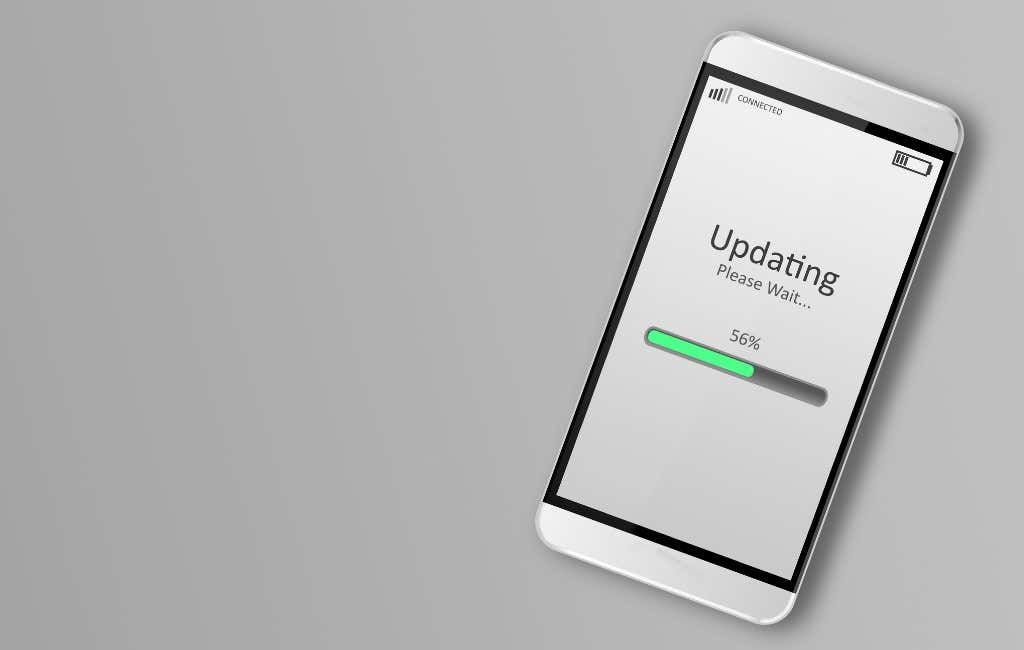
如果您的 iOS 或 Android 版本已过时,您可能会遇到与 SIM 卡相关的错误。将您的设备连接到 Wi-Fi 网络并检查是否有可用的系统更新。.
在任一设备上,如果有任何重要更新待处理,您都应该会看到通知或弹出窗口。单击该按钮并按照屏幕上的说明进行操作。只需确保您的手机有充足的电池电量,因为系统更新可能需要一段时间。
5。打开/关闭飞行模式
各种几乎无法检测到的故障可能会阻止您的手机连接到运营商的无线网络。打开飞行模式 然后关闭可能会解决这些故障。
在 iOS 上:
1.从 iPhone 显示屏的左上角向下滑动以调出菜单,然后单击飞行模式 图标。这将启用飞行模式。
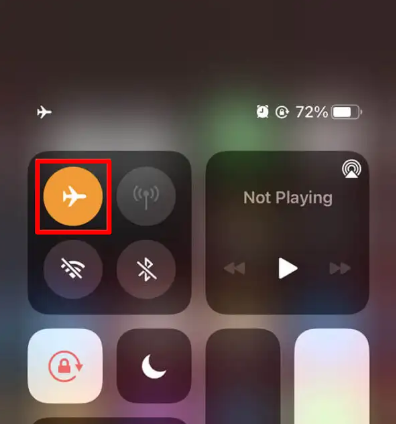
2.等待几秒钟,让设备配置新设置,然后再次点击飞行模式 将其关闭。
在 Android 上:
1.从屏幕顶部向下滑动并滚动菜单,直到找到飞机图标。点击飞行模式 /飞行模式 。

2.等待几秒钟,然后再次点击飞行模式按钮将其关闭。
6。尝试不同的设备
要排除 SIM 卡本身的任何问题,请尝试将其插入另一部手机。如果仍然无法正常工作,请检查基本故障排除步骤 7 和 8。
7。联系技术支持
如果您最近更换了服务提供商或设备,您的 SIM 卡或手机可能会遇到各种问题。在这种情况下,最简单的做法是联系您的服务提供商或设备制造商寻求专业帮助,否则您可能会损坏您的设备。
8。 SIM 卡是否处于活动状态?
这与本基本故障排除指南的步骤 7 有关。当您与网络服务提供商联系时,询问 SIM 卡是否已正确激活或注册。他们是唯一可以为您解决这个问题的人。
高级故障排除
如果上述步骤未能解决您的“无 SIM 卡”问题,那么是时候尝试一些稍微高级的修复方法了。
9。重置网络设置
.如果您的 iOS 或 Android 手机尚未正确配置,请尝试重置网络设置。有时,与网络相关的故障可能会导致您的 SIM 卡无法正常工作,因此将网络设置重置为默认状态应该可以解决问题。别担心,这个“重置”选项不会损坏您的任何数据或进行任何与系统相关的更改。
在 iOS 上:
导航至设置 常规 >重置 ,然后从菜单中选择重置网络设置 选项。

在 Android 上:
转至设置 >常规管理 >重置 >重置网络设置 ,然后单击重置设置 按钮。
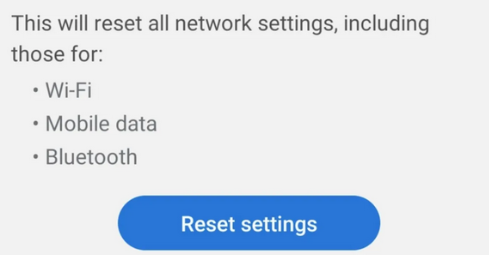
10。更新运营商设置
如果您的移动网络服务提供商对其设置进行了一些更改,您需要更新手机的运营商设置。通常,此类更新应自动触发,但某些故障和后台进程可能会迫使您手动执行更新。
无论您使用的是 iOS 设备还是 Android 手机,您都需要先连接到 Wi-Fi 网络。然后,针对每个设备执行以下步骤。
在 iOS 上:
1.转至设置 常规 >关于 ,然后导航至有关您的运营商的信息。
2.等待,您应该会看到一个弹出窗口,要求您更新运营商设置。点击更新 按钮。
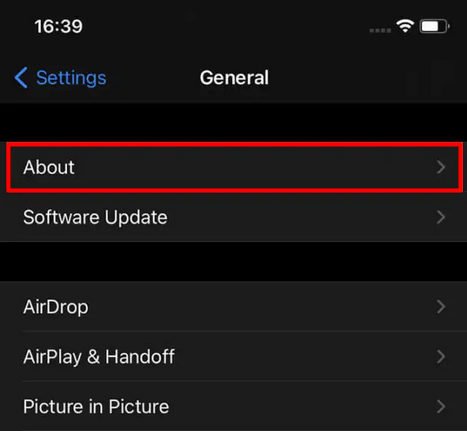
在 Android 上:
更新运营商设置可能会比较棘手,但您通常不必这样做。这在很大程度上取决于您拥有的手机品牌以及您运行的安卓版本 ,但所有 Android 手机都会自动处理运营商更新,除非出现严重错误。否则,您将必须手动配置运营商设置,我们不建议您这样做。如果您仍然怀疑这是您的 SIM 卡无法工作的原因,您应该尝试恢复出厂设置。
11。恢复出厂设置
.如果您认为您的 SIM 卡完好或者您通过将其插入其他设备进行了测试,则可能是时候将您的手机重置为出厂默认设置了。在此之前,请确保备份数据,因为在此过程中所有内容都将被擦除。
在 iOS 上:
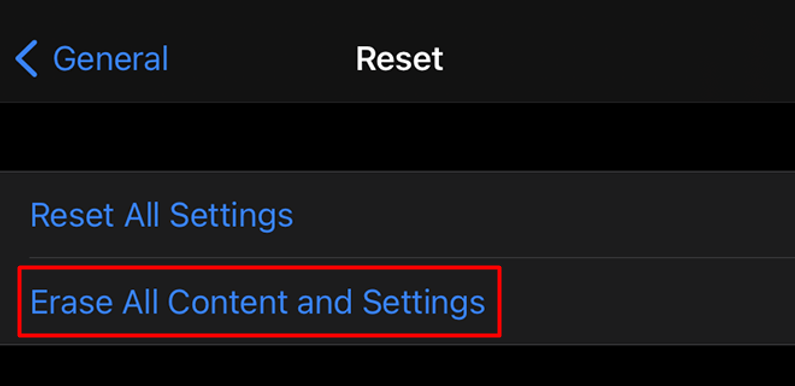
您的 iOS 设备将要求您输入密码并确认您要删除所有内容。出现提示时点击擦除 按钮,您的 iPhone 将以出厂设置重新启动。
在 Android 上:
1.前往设置 >常规管理 >重置 ,然后点击恢复出厂设置 。
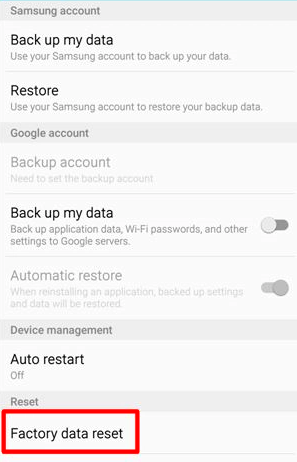
2.在下一个面板中,您必须点击重置设备 或重置 按钮,具体取决于您的 Android 型号。
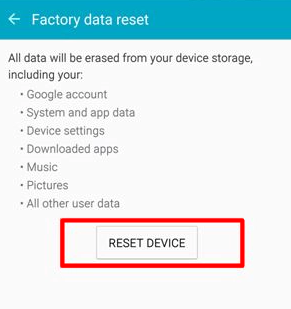
12。获取新 SIM 卡
如果您将手机恢复出厂设置后,SIM 卡仍然无法使用,则应更换该卡。您的手机可能没有任何问题,因此请直接向您的运营商请求一张新的 SIM 卡。
.